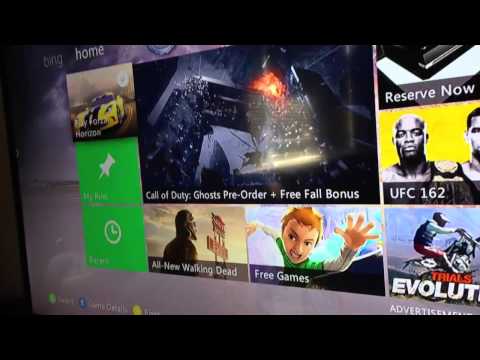एक गेम मिल जाने के बाद जिसे आप Xbox 360 के लिए डिस्क पर डाउनलोड करना चाहते हैं, आपको छवि फ़ाइलें मिल सकती हैं। आप उन्हें सामान्य तरीके से फिर से लिख सकते हैं, केवल उन्हें कंसोल द्वारा किसी भी तरह से नहीं पढ़ा जाएगा। Xbox 360 पर गेम के उच्च-गुणवत्ता वाले प्रदर्शन के लिए, आपको छवि फ़ाइलों को सही ढंग से स्थानांतरित करने की आवश्यकता है।

ज़रूरी
- - DVD + R DL डिस्क (TDK / Verbatim से बेहतर)
- - क्लोनसीडी कार्यक्रम
- - खेल की छवि
निर्देश
चरण 1
अपने कंप्यूटर पर क्लोनसीडी डाउनलोड करें: https://www.slysoft.com/en/clonecd.html। इसे स्थापित करो। अपने कंप्यूटर पर गेम डाउनलोड करें। वांछित फ़ोल्डर का पथ और उसका नाम याद रखें। छवि फ़ाइलों को.dvd और.iso एक्सटेंशन द्वारा दर्शाया जाता है। अपना सटीक प्रारूप निर्धारित करने के लिए फ़ाइल नाम के अंत को ध्यान से देखें।
चरण 2
अपने कंप्यूटर पर क्लोनसीडी प्रोग्राम चलाएँ। लिखने के लिए, आपको मेनू में दूसरा विकल्प चाहिए - "ImageFile से लिखें"।
चरण 3
खुलने वाली विंडो में, "ब्राउज़ करें" / "ब्राउज़ करें" पर क्लिक करें। अपनी हार्ड ड्राइव पर गेम फ़ोल्डर ढूंढें। फाइलों में से सही एक्सटेंशन वाली छवि फ़ाइल का चयन करें। इसका कोई भी नाम हो सकता है, केवल अंत में, डॉट के बाद, या नाम के तहत एक अलग विंडो में पदनामों द्वारा निर्देशित किया जा सकता है। "ओपन" / "ओपन" पर क्लिक करें, फिर "अगला" / "अगला"।
चरण 4
यदि आपके पास एक से अधिक बर्नर हैं, तो वह चुनें जिसे आप अभी उपयोग करेंगे। "अगला" / "अगला" पर क्लिक करें।
चरण 5
लिखने की गति निर्दिष्ट करें। यह 2.4x से 6 तक भिन्न होता है। सबसे अच्छा विकल्प 2.4x पर लिखना है, फिर आपको आउटपुट पर कम त्रुटियों वाली डिस्क मिलेगी। Verbatim 2.4x के लिए आप चौथा मोड चुन सकते हैं - गुणवत्ता अच्छी होगी और रिकॉर्डिंग का समय 2.4x से कम होगा। औसतन, पूरे जलने में 18 से 40 मिनट का समय लगेगा। चयन करने के बाद, "ओके" पर क्लिक करें।
चरण 6
रिकॉर्डिंग के अंत की प्रतीक्षा करें। Xbox 360 पर डिस्क की जाँच करें।